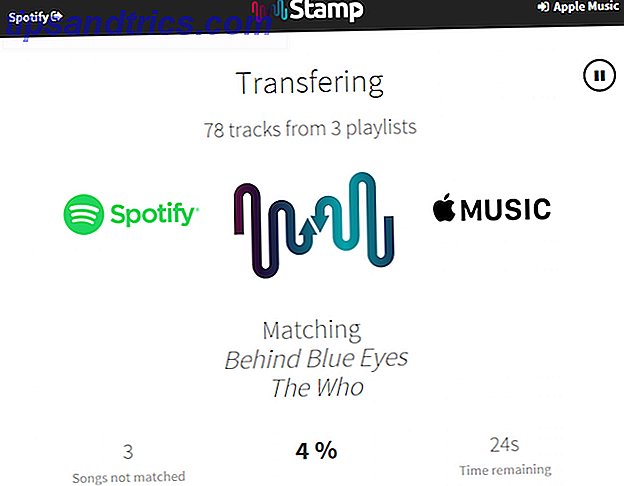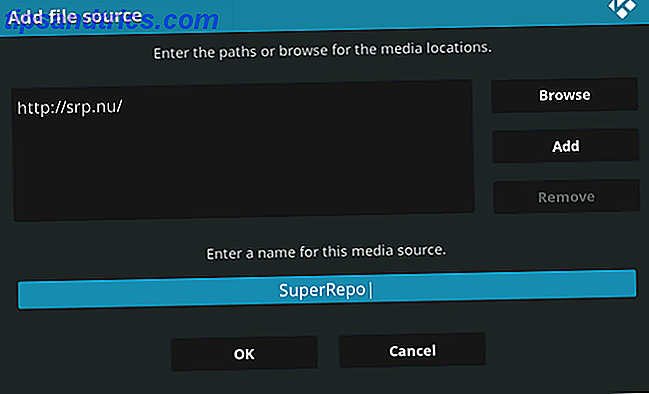Het is bekend dat USB-flashstations moeten worden uitgeworpen voordat ze worden verwijderd. Uw computer zal vaak een enge waarschuwing weergeven als u er niet in slaagt om de schijf veilig uit te werpen. Maar moet je dit echt nog steeds doen? Wat gebeurt er als je dat niet doet?
Laten we kijken.
Verschillende protocollen
Allereerst moeten we drie verschillende protocollen overwegen 10 Netwerkvoorwaarden die u waarschijnlijk nooit hebt geweten, en wat ze betekenen 10 Netwerkvoorwaarden die u waarschijnlijk nooit hebt gekend, en wat ze betekenen Hier zullen we 10 algemene netwerktermen onderzoeken, wat zij betekenen en waar u bent waarschijnlijk tegenkomen. Meer informatie die uw schijf kan gebruiken bij het verbinden met uw computer. Twee ervan hoeven helemaal niet te worden uitgeworpen.
- USB-massaopslag: dit is de belangrijkste manier waarop een flashstation verbinding maakt met een computer. Hiermee kan het systeem het als een echte schijf zien - het verschijnt op het bureaublad op een Mac en krijgt een stationsletter in Windows. Wijzig en verwijder Windows Drive Letters met DriveLetterView Wijzig en verwijder Windows Drive Letters met DriveLetterView in Windows-besturingssystemen, partities van harde schijven en externe stations worden geïdentificeerd door stationsletters van A tot Z. Sommige letters zijn gereserveerd, maar aan andere partities of optische stations zijn volgende letters toegewezen .... Lees Meer. Het werkt precies zoals een interne schijf dat doet, dus u kunt het gebruiken voor opslag of zelfs software uitvoeren.
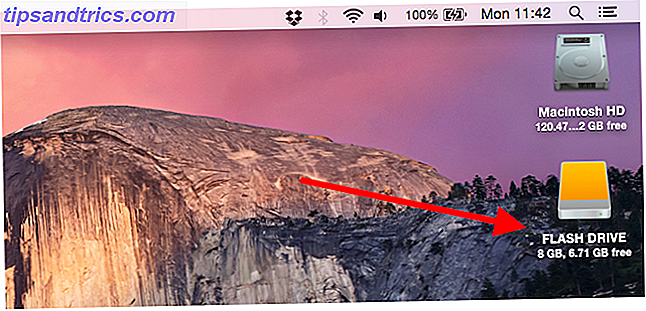
- Media Transfer Protocol (MTP): dit protocol is ingebouwd in Windows en vereist aparte software op een Mac. Het wordt vaak gebruikt door Android-apparaten Niet alleen voor telefoons en tablets: welke andere apparaten gebruiken Android? Niet alleen voor telefoons en tablets: welke andere apparaten gebruiken Android? Je telefoon voert Android uit, je tablet draait Android ... jouw koelkast draait op Android? Welke andere soorten apparaten werkt dit mobiele besturingssysteem? Lees verder . Met MTP kunt u bestanden heen en weer kopiëren, maar omdat het systeem door het systeem wordt gezien als een draagbaar apparaat in plaats van als een station, hoeft het niet te worden uitgeworpen.

- Picture Transfer Protocol (PTP): dit wordt gebruikt door digitale camera's om beelden over te zetten naar een computer Werken met afbeeldingen? Hier is waarom u BatchPhoto 4 nodig hebt om met afbeeldingen te werken? Hier is waarom u BatchPhoto 4 nodig hebt Het extraheren van mooie afbeeldingen van uw foto's kan een tijdrovend proces zijn. Met BatchPhoto 4 wordt het maken van uw foto's een fluitje van een cent. Lees verder . Het wordt ondersteund door Windows en Mac en kan worden gebruikt door elke toepassing die het importeren van afbeeldingen ondersteunt. PTP lijkt veel op MTP en hoeft dus ook niet te worden uitgeworpen.
Smartphones, camera's en andere media-apparaten die verbinding maken via MTP of PTP kunnen eenvoudig worden losgekoppeld door de USB-stekker eruit te trekken zonder de opslag te beschadigen.
Waarom zou je een schijf moeten uitwerpen?
Als uw schijf (of apparaat) verbinding maakt via de USB-massaopslag De Office Worker's 101 Gids voor USB-thumbdrives De Office-worker 101 Handleiding voor USB-thumbdrives Flash-drives van vandaag gaan niet alleen over het opslaan van uw belangrijke bestanden: u kunt ze gebruiken om programma's uit te voeren en zelfs hele besturingssystemen. Lees Meer protocol dan zou het idealiter moeten worden uitgeworpen. Hoewel, zoals we zullen zien, het enigszins verschilt, afhankelijk van of u Mac of Windows gebruikt.
Dit is ook van toepassing als u het apparaat niet op dat moment gebruikt.
De reden is dat besturingssystemen een proces gebruiken dat schrijfcaching wordt genoemd. Het besturingssysteem schrijft niet altijd onmiddellijk een bestand naar een schijf, maar plaatst het in de cache en wacht totdat het meerdere schrijfbewerkingen heeft voltooid.
Als u deze allemaal tegelijk doet, verbetert u de prestaties, maar als de cache nog steeds vol is wanneer u de schijf verwijdert, raken uw gegevens beschadigd. Als u op de knop Uitwerpen klikt, wordt de cache leeggemaakt en worden eventuele resterende gegevens naar de schijf geschreven.
Dat is de reden waarom er vaak een vertraging van enkele seconden is tussen het uitwerpen van de schijf en de melding dat het veilig is om de schijf te verwijderen.
Er zijn ook potentiële problemen met de abrupte verwijdering van de voeding van een flashstation. Flash-geheugen is hier vatbaar voor en kan ertoe leiden dat delen van de drive corrupt raken.
Een schijf op een Mac uitwerpen
Al deze informatie is van toepassing op flashstations die zijn aangesloten op Mac-computers en ook op Linux-machines.
Deze gebruiken write caching om superieure prestaties te leveren.
Het uitwerpen van een schijf op een Mac is een eenvoudig proces. Sleep het pictogram van het flashstation - dat op het bureaublad verscheen toen u het voor het eerst verbond - naar de prullenmand. Of klik op het pictogram Uitwerpen naast de schijfnaam in een Finder-venster.

Een schijf in Windows uitwerpen
De situatie met Windows is enigszins anders.
Standaard is Windows caching uitgeschakeld. Dit resulteert in iets minder goede prestaties bij het schrijven naar de schijf, maar voegt ook een beveiligingslaag toe aan de vele gebruikers die vergeten deze ooit uit te werpen.
Als u zich geen zorgen maakt over de risico's, kunt u write caching op drive-by-drive basis activeren.
Hiertoe gaat u naar Apparaatbeheer op uw pc - Configuratiescherm> Hardware en geluiden> Hardware en printers> Apparaatbeheer op Windows 7; of klik met de rechtermuisknop in de linkerbenedenhoek van het scherm en kies Apparaatbeheer in Windows 8.

Klik met de rechtermuisknop op het gekoppelde station, klik op het tabblad Beleid, wijzig het verwijderingsbeleid in "Betere prestaties" en schakel de schrijfcaching-instelling dienovereenkomstig in.
Als u dit doet, moet u altijd zorgen dat u het station uitwerpt via de optie Hardware veilig verwijderen in het systeemvak.

En gewoon om op te merken, schrijfcaching is standaard al ingeschakeld op de interne schijven en je zou dit niet moeten uitschakelen omdat je een aanzienlijke daling in responsiviteit zult merken.
Een snel woord over harde schijven
Tot nu toe hebben we het gehad over flash drives. Als u een externe harde schijf gebruikt, moet u deze altijd uitwerpen voordat u de verbinding verbreekt.

De meeste moderne externe harde schijven worden ook gevoed via de USB-verbinding. Als de stroom wordt afgekapt terwijl de drive in gebruik is, kan dit leiden tot een harde klap. Harde schijven, SSD's, Flash Drives: hoe lang gaan uw opslagmedia mee? Harde schijven, SSD's, Flash-drives: hoe lang gaan uw opslagmedia mee? Hoelang blijven harde schijven, SSD's, flashstations werken en hoe lang bewaren ze uw gegevens als u ze voor archivering gebruikt? Lees verder .
Dit is waar het hoofd, dat net boven de draaiende schijf heen en weer zwaait om gegevens te lezen en te schrijven, in direct contact komt met de schijf en het fysieke schade aanricht.
Dit kan grote delen van de schijf onbruikbaar maken, of zelfs de hele schijf. Leer hoe u op de juiste manier voor uw harde schijven zorgt Hoe zorg je voor je harde schijven en zorg dat ze langer meegaan Hoe zorg je voor je harde schijven en zorg dat ze langer meegaan Soms is een vroege dood de fout van de fabrikant, maar vaker wel dan niet, harde schijven mislukken eerder dan ze zouden moeten, omdat we niet voor ze zorgen. Lees verder .
Afronden
Kortom, media-apparaten hoeven niet te worden uitgeworpen. Evenmin doen flash-stations op Windows, tenzij u specifiek de instellingen voor hen hebt gewijzigd. Schijfeenheden op Macs moeten altijd worden uitgeworpen, net als harde schijven.
Onjuiste verwijdering van schijven kan leiden tot beschadiging van gegevens of, in slechtere gevallen, de integriteit van uw schijf in gevaar brengen.
Werpt u uw schijven altijd uit voordat u ze loskoppelt? Heeft u ooit gegevensverlies of andere problemen geleden als gevolg van het niet doen van dit? Laat het ons weten in de comments hieronder.
Image Credits: externe harde schijf via Karen